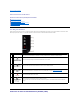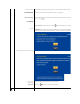Users Guide
Videoinput(Entradadevídeo)
MovieMode(Modopelícula)
Game Mode (Modo juego)
Sports Mode
(Modo deportes)
Nature Mode
(Modo naturaleza)
Hue
Saturation(Saturación)
Demo Mode(Mododedemostración)
Reset Color Settings (Restablecer conf. de
color)
Back
(Atrás)
Modoidóneoparareproducirpelículas.
Modo pensado para las aplicaciones basadas en juegos.
Modoidóneoparaescenasdeportivas.
Modoidóneoparaescenasdelanaturaleza.
Estafunciónpuedehacerqueelcolordelaimagendelvídeocambiedeverdeamorado.Utiliceestafunciónparaajustareltonodelapiel.Utilicelos
botones o para ajustar el tono de '0' a '100'.
aumenta el tono verde de la imagen
aumenta el tono morado de la imagen
NOTA:Elajustedeltonosóloestádisponibleparalaentradadevídeo.
Lepermiteajustarlasaturacióndelcolordelaimagendevídeo.Utilicelosbotones o
paraajustarlasaturaciónde'0'a'100'.
hacequelaimagendevídeoaparezcaenmonocromo
hacequelaimagendevídeotengacolor
NOTA: Elajustedelasaturaciónsóloestádisponibleparalaentradadevídeo.
Divide la pantalla en dos segmentos, en vertical. La parte de la izquierda de la pantalla en el modo normal mientras que la parte de la derecha se
visualiza en el modo de color mejorado.
NOTA: Elmododedemostraciónsóloestádisponibleenlaentradadevídeo.
Restauralosvaloresdefábricadelosajustesdelcolordelmonitor
Pulseelbotón paravolveroparasalirdelmenúprincipal.
Display Settings (Config. pantalla)